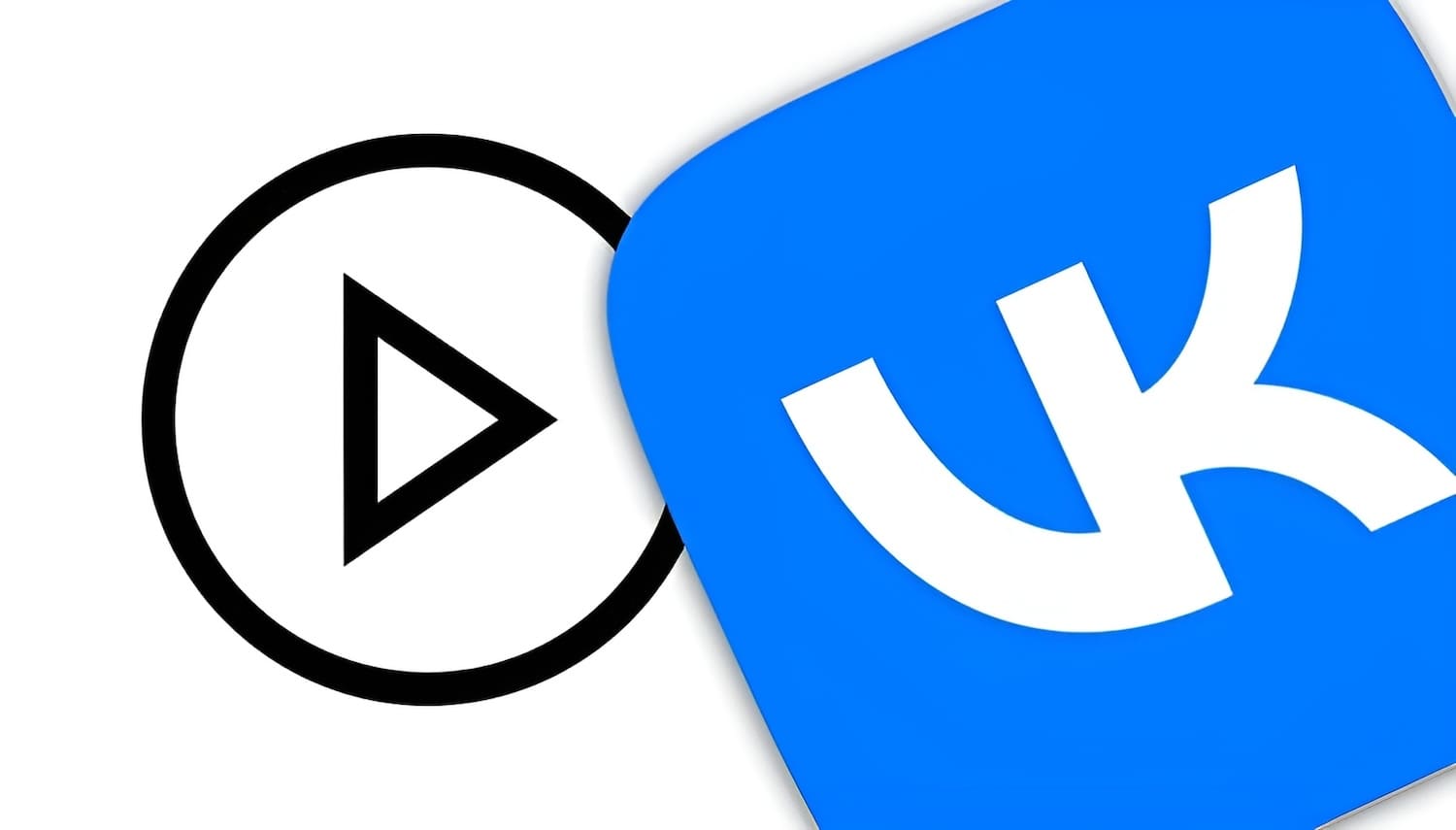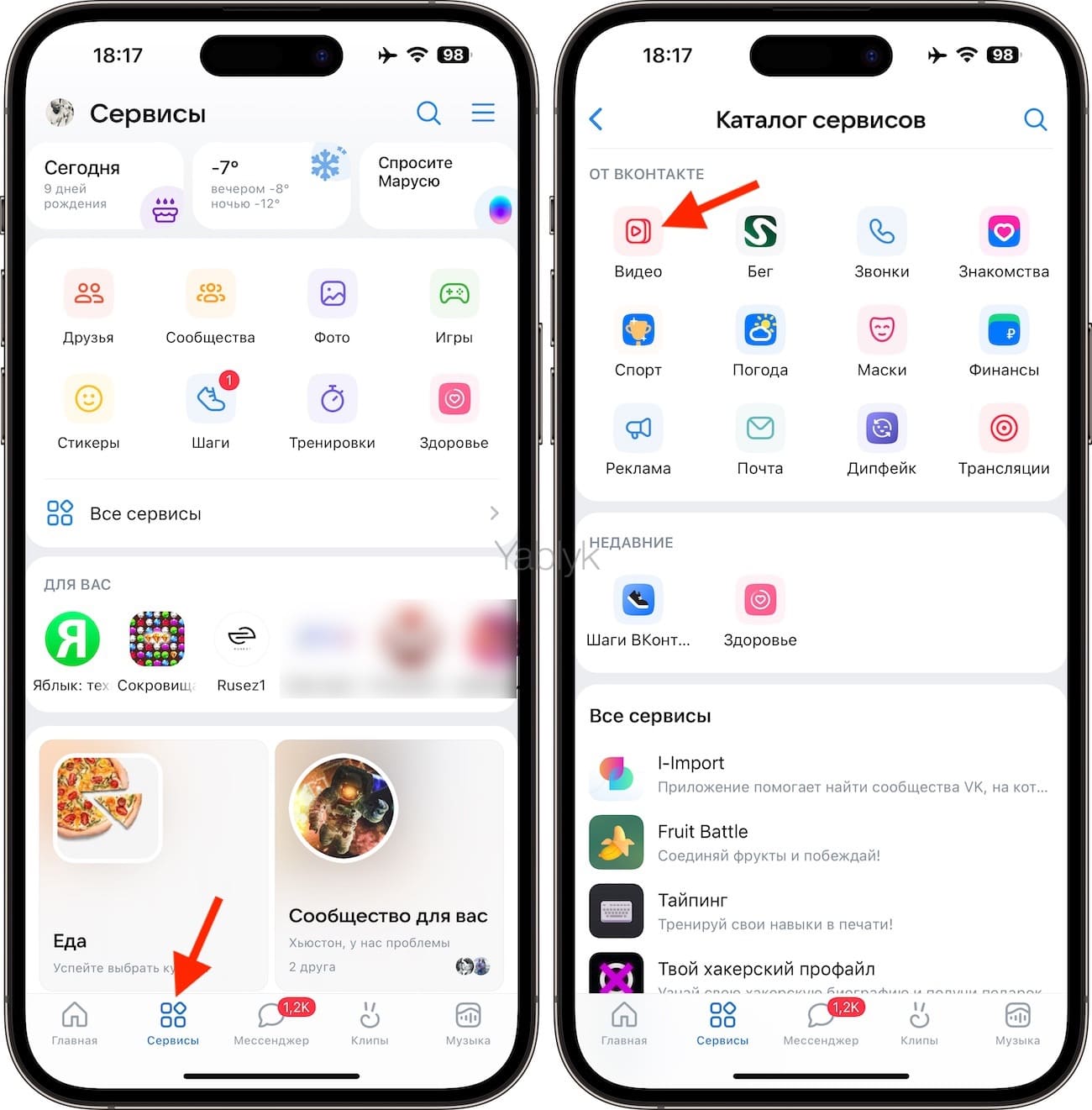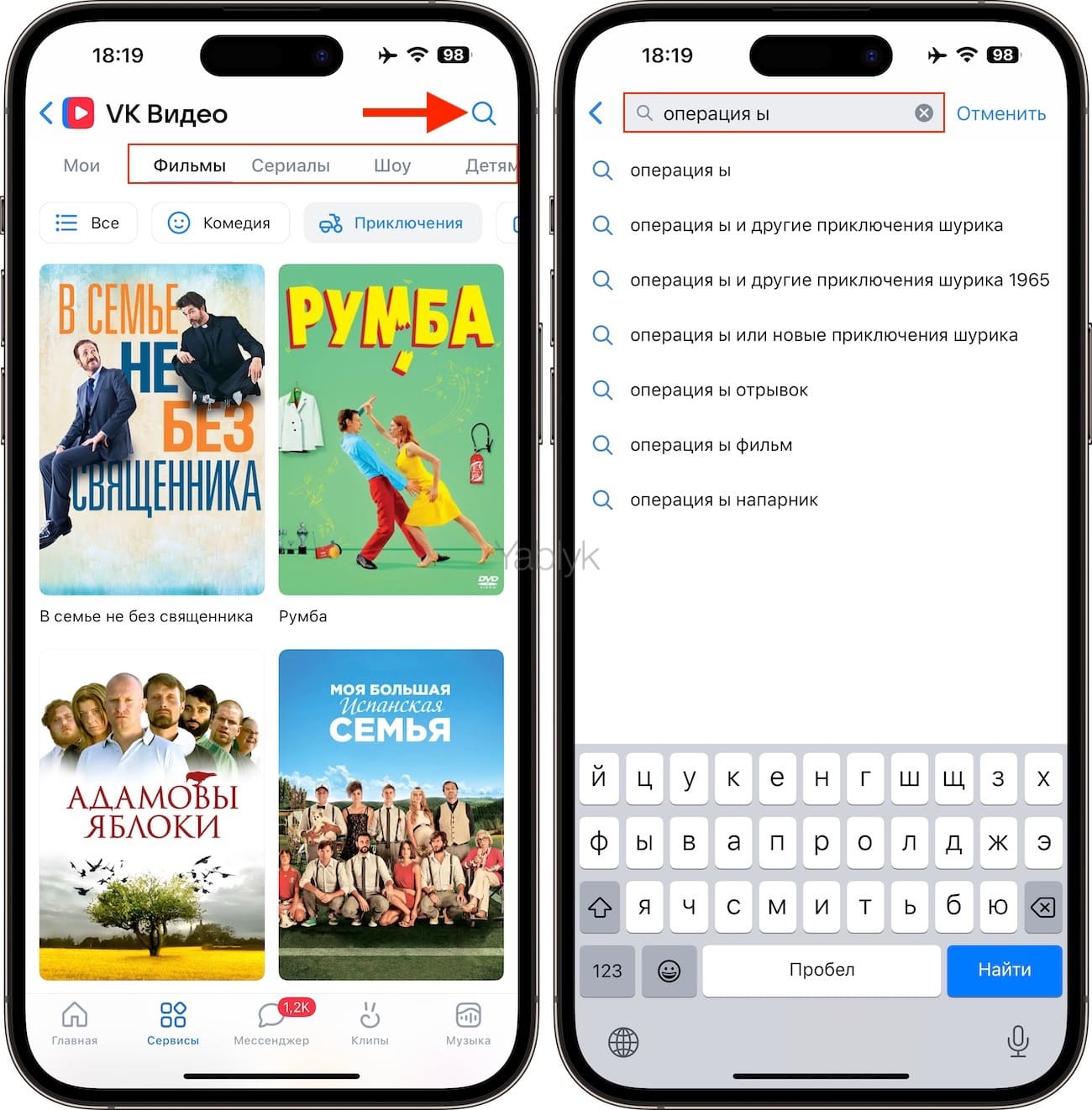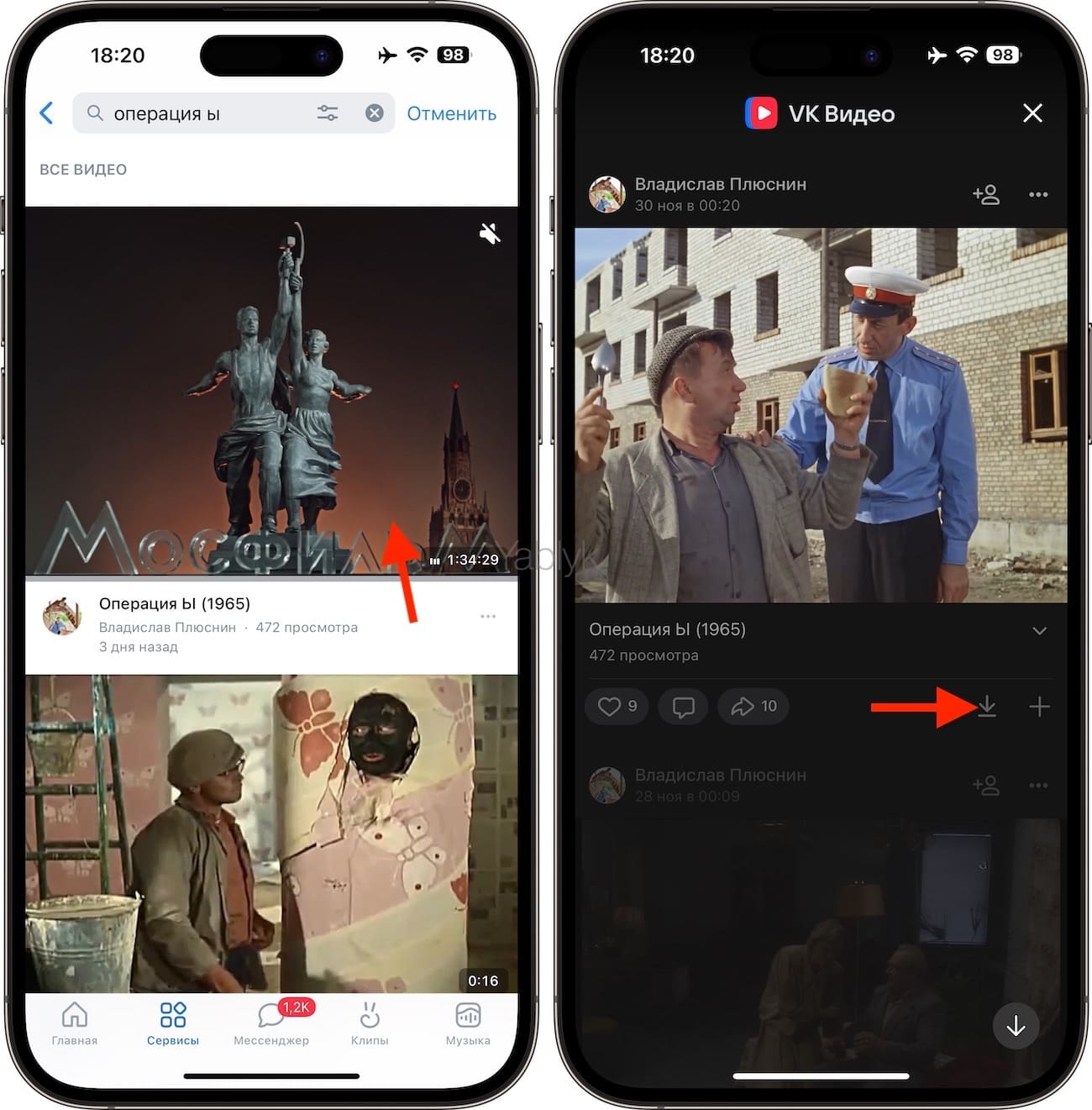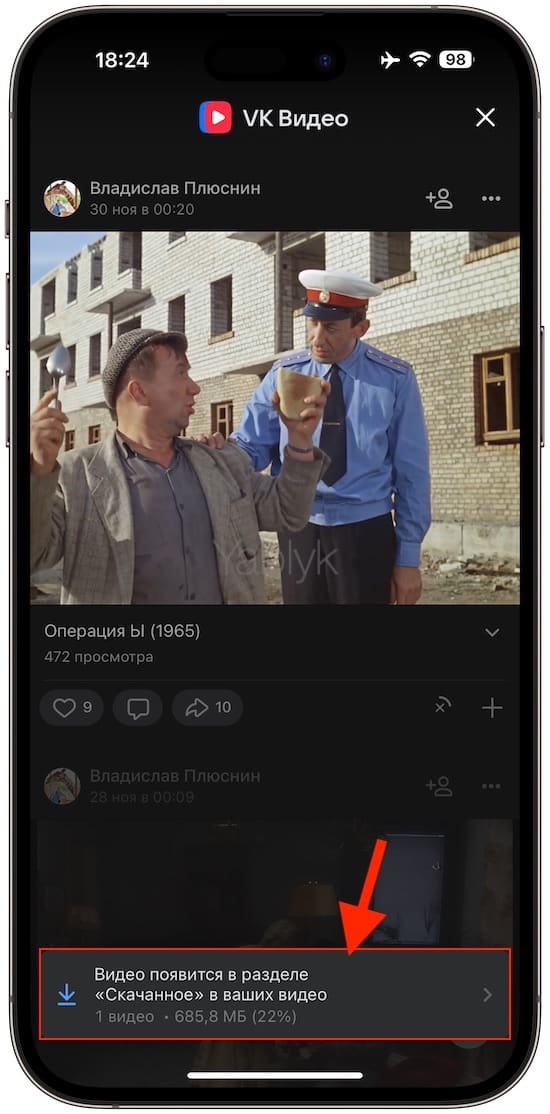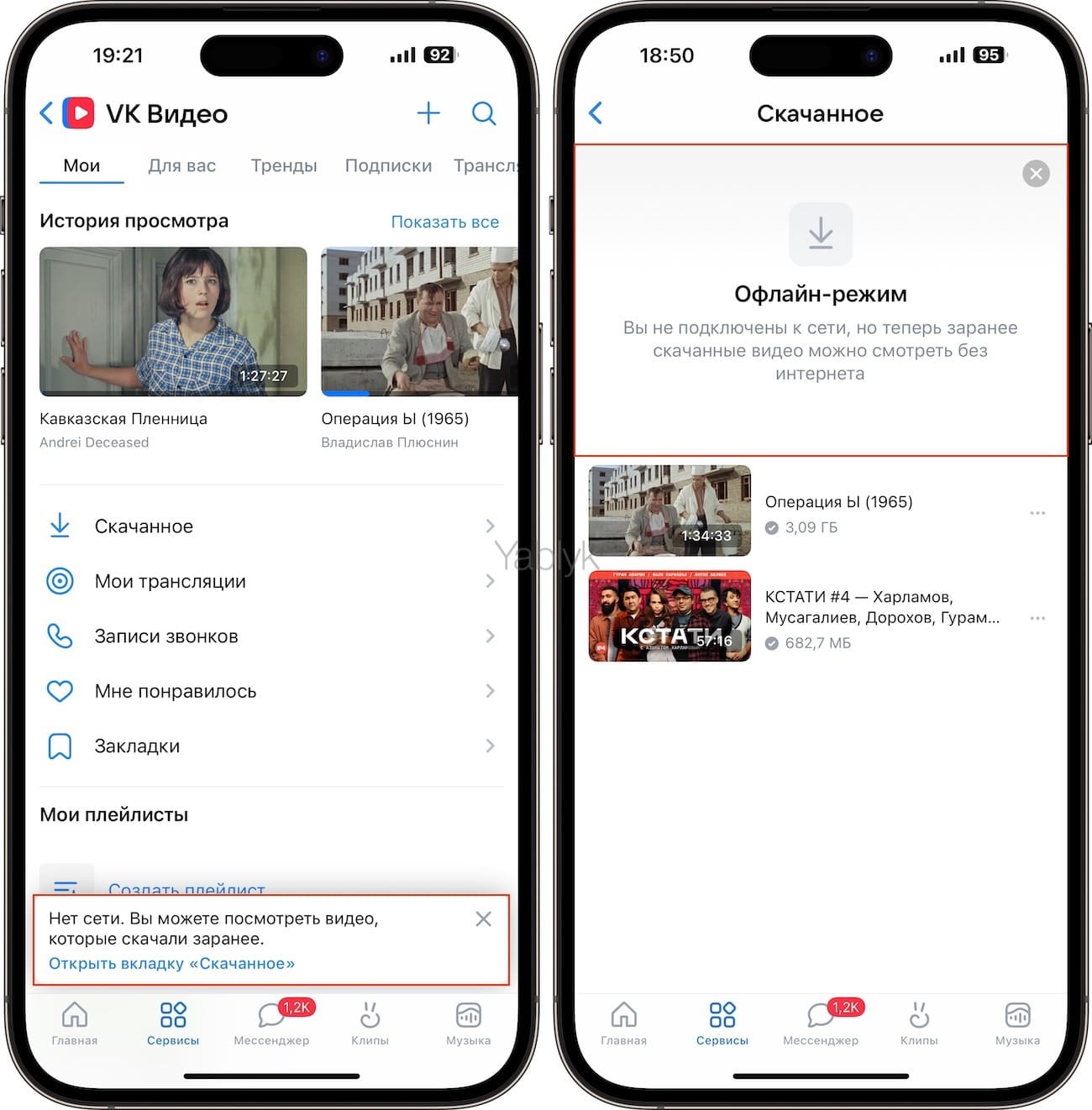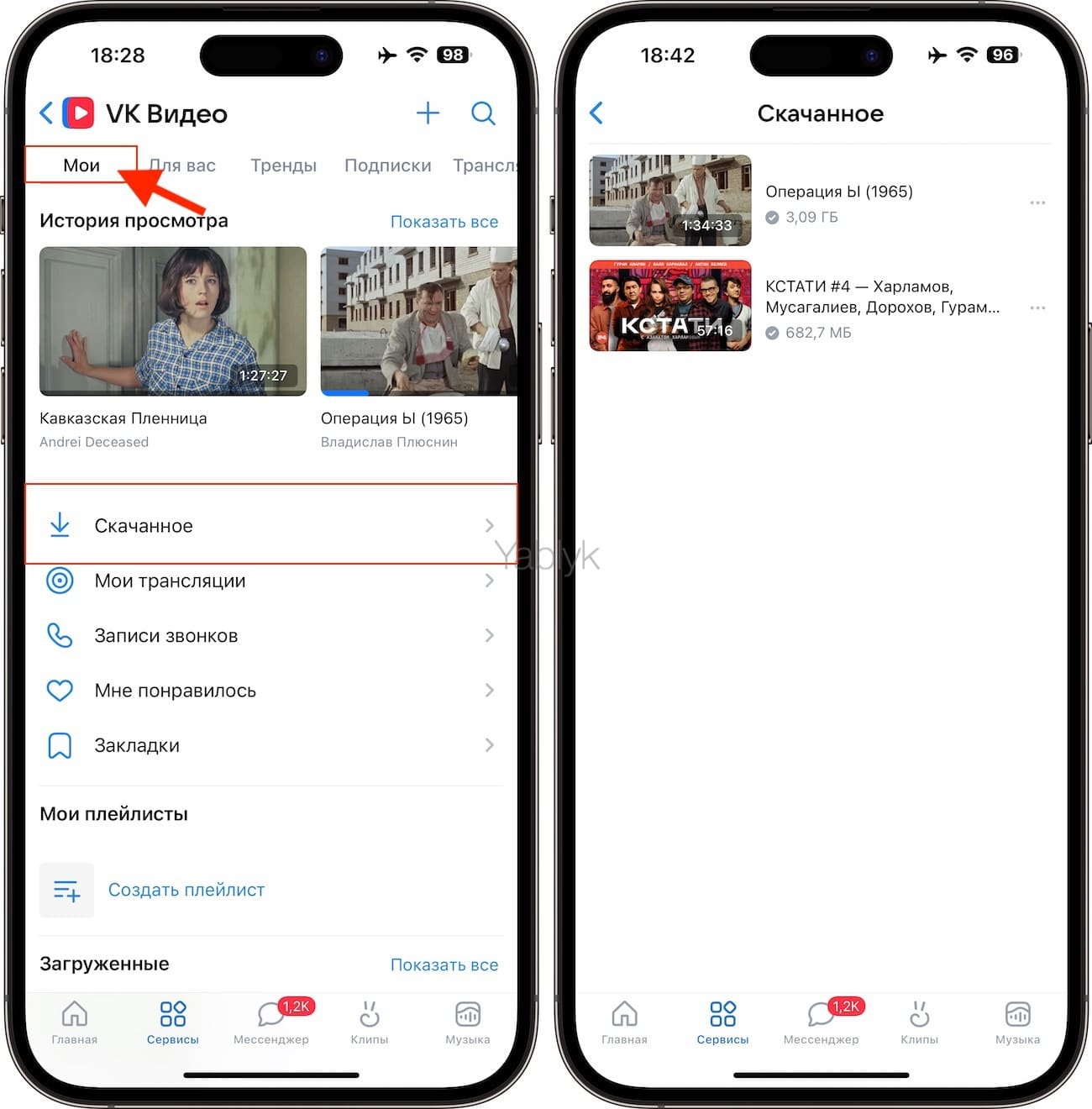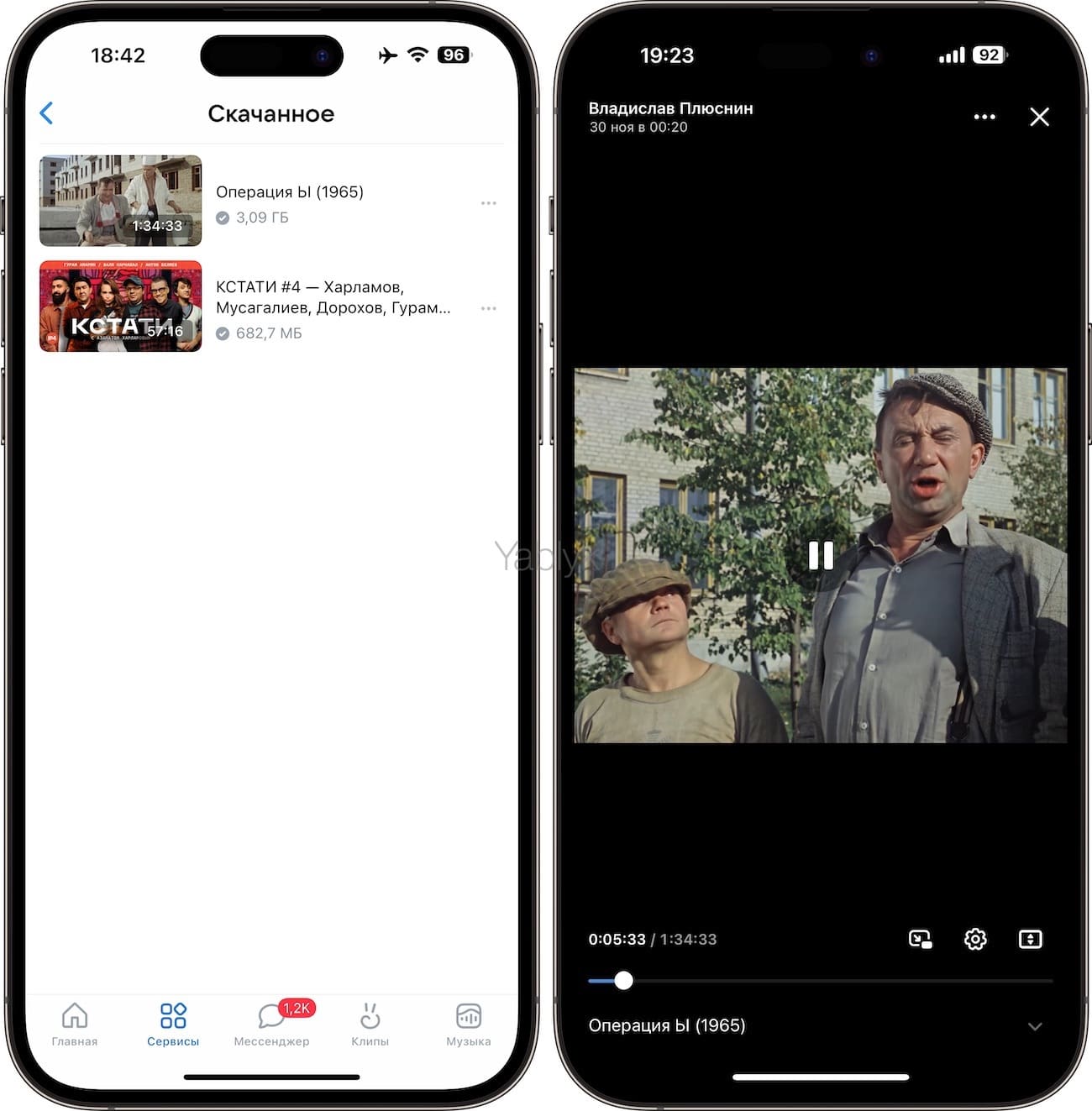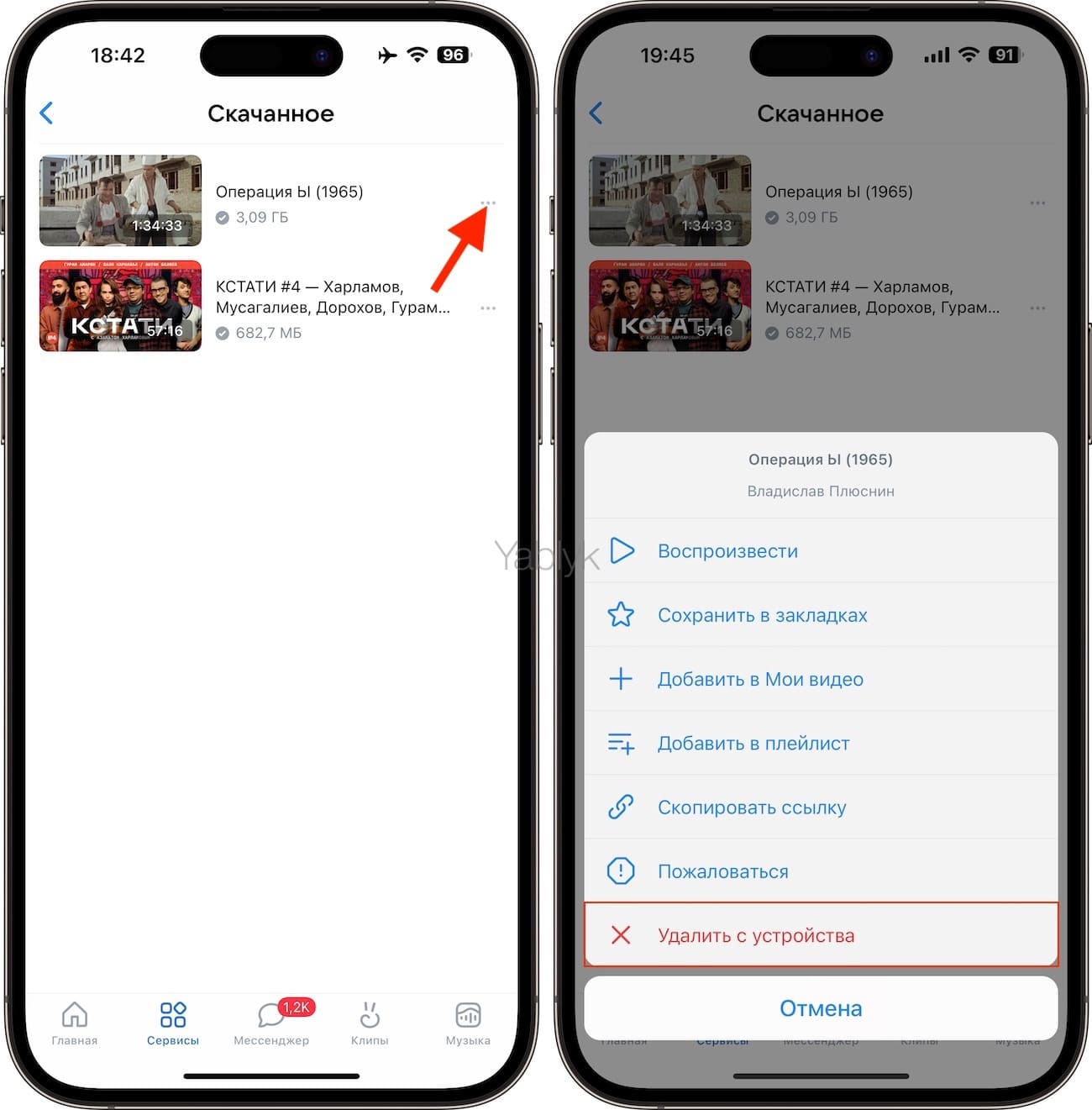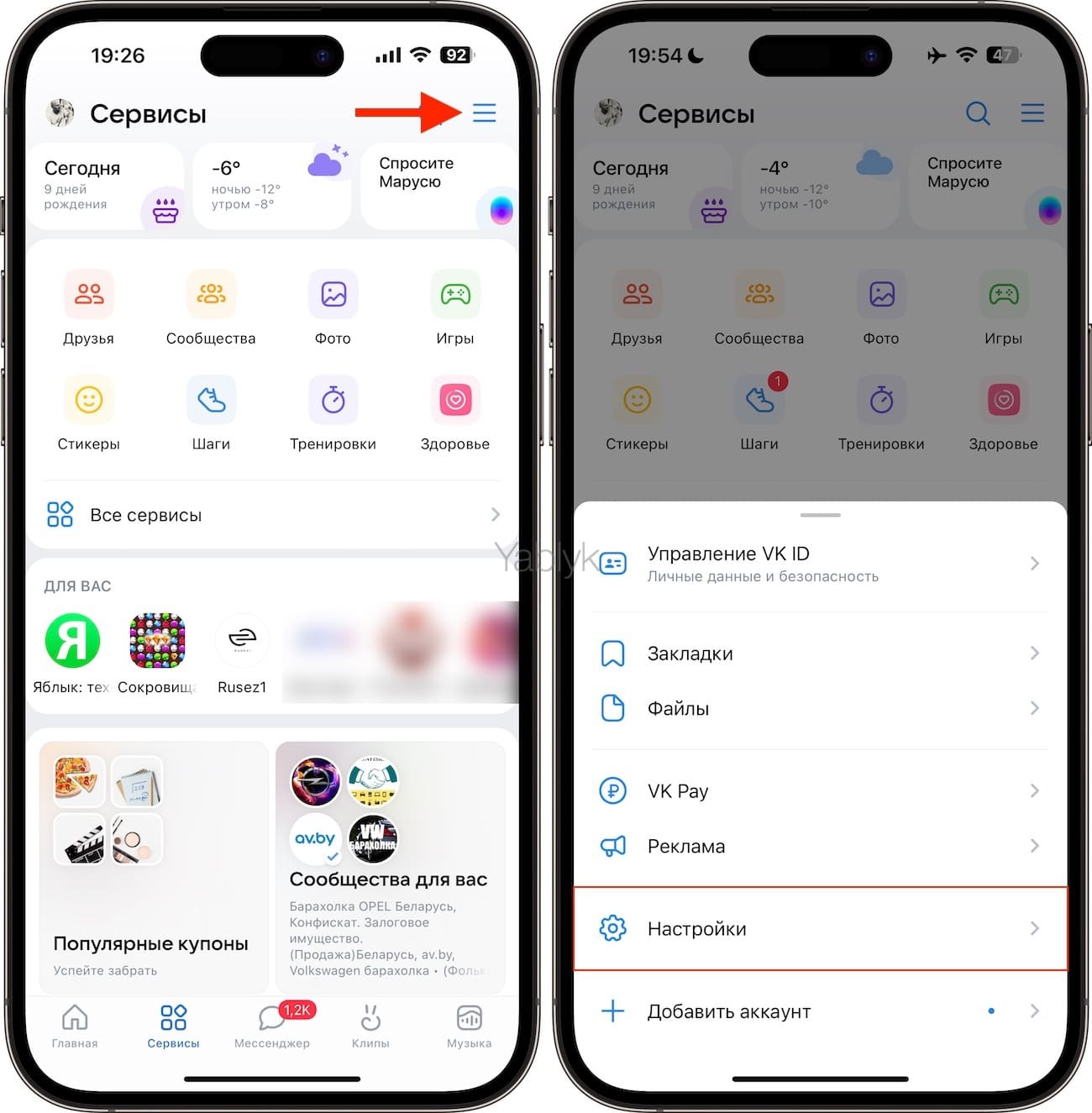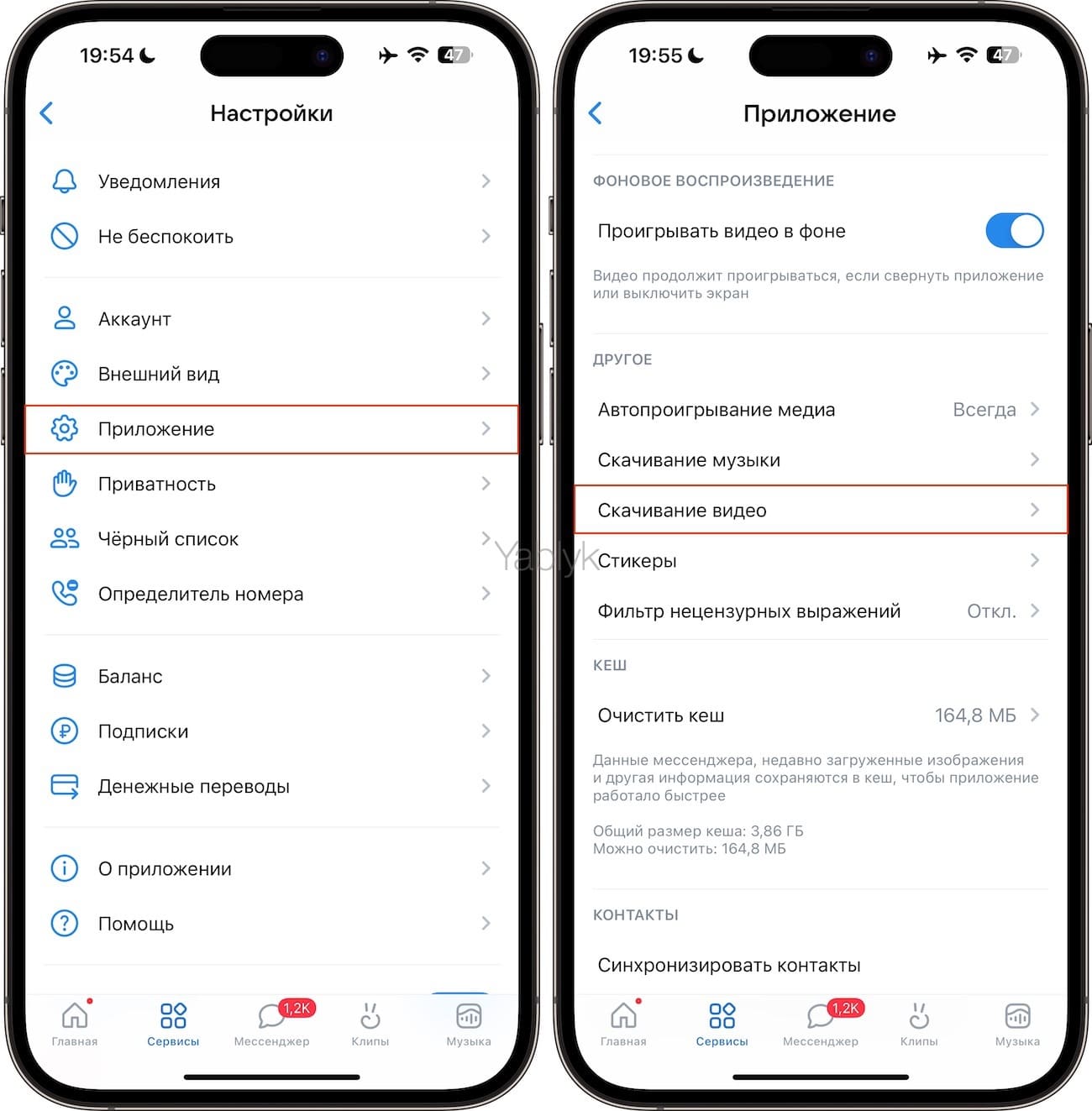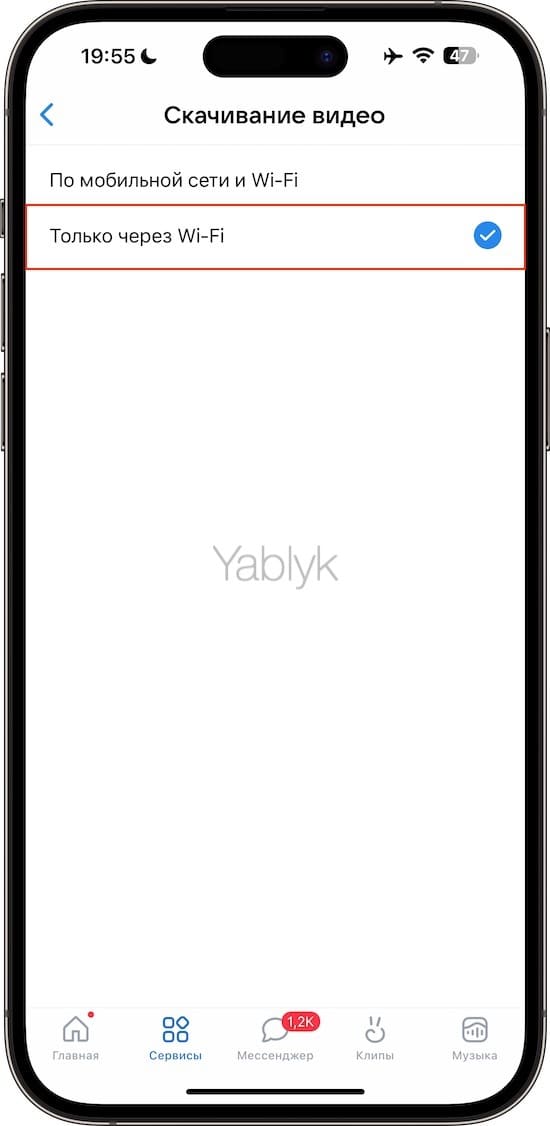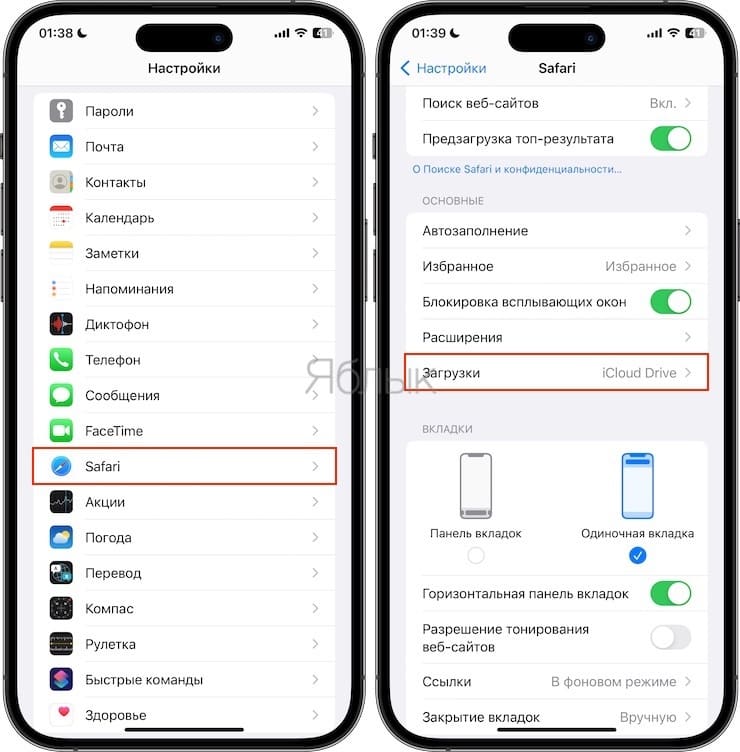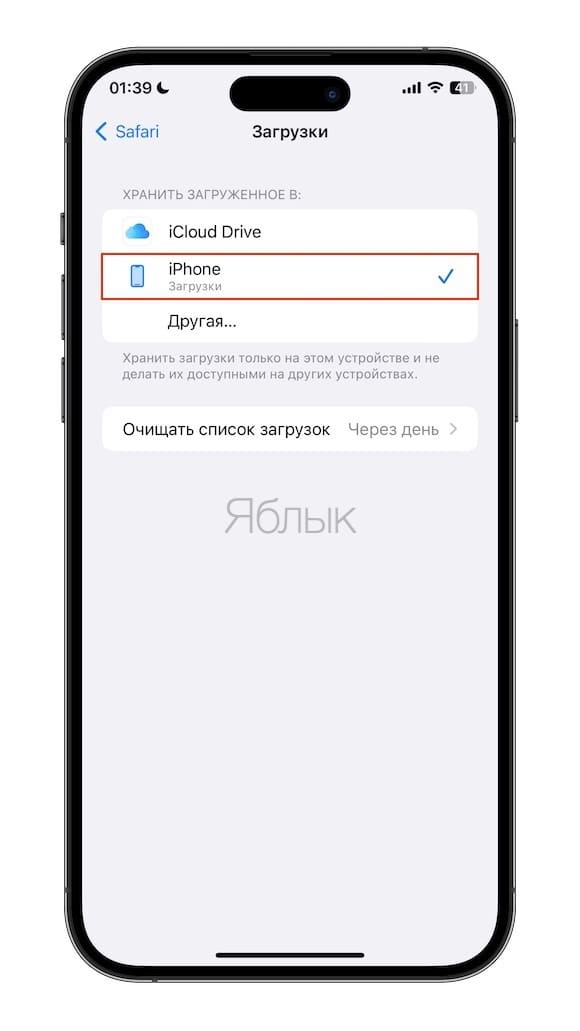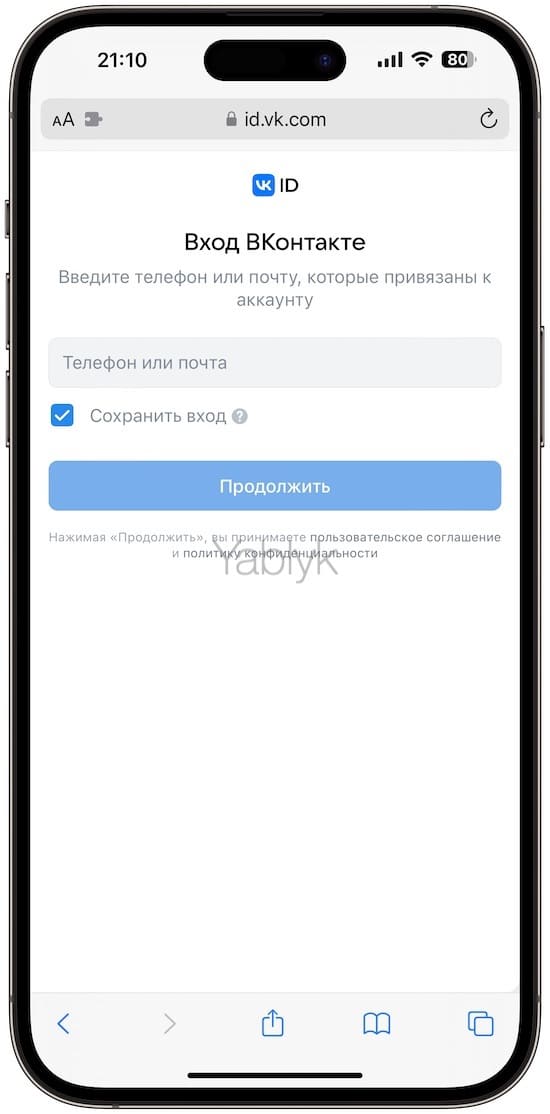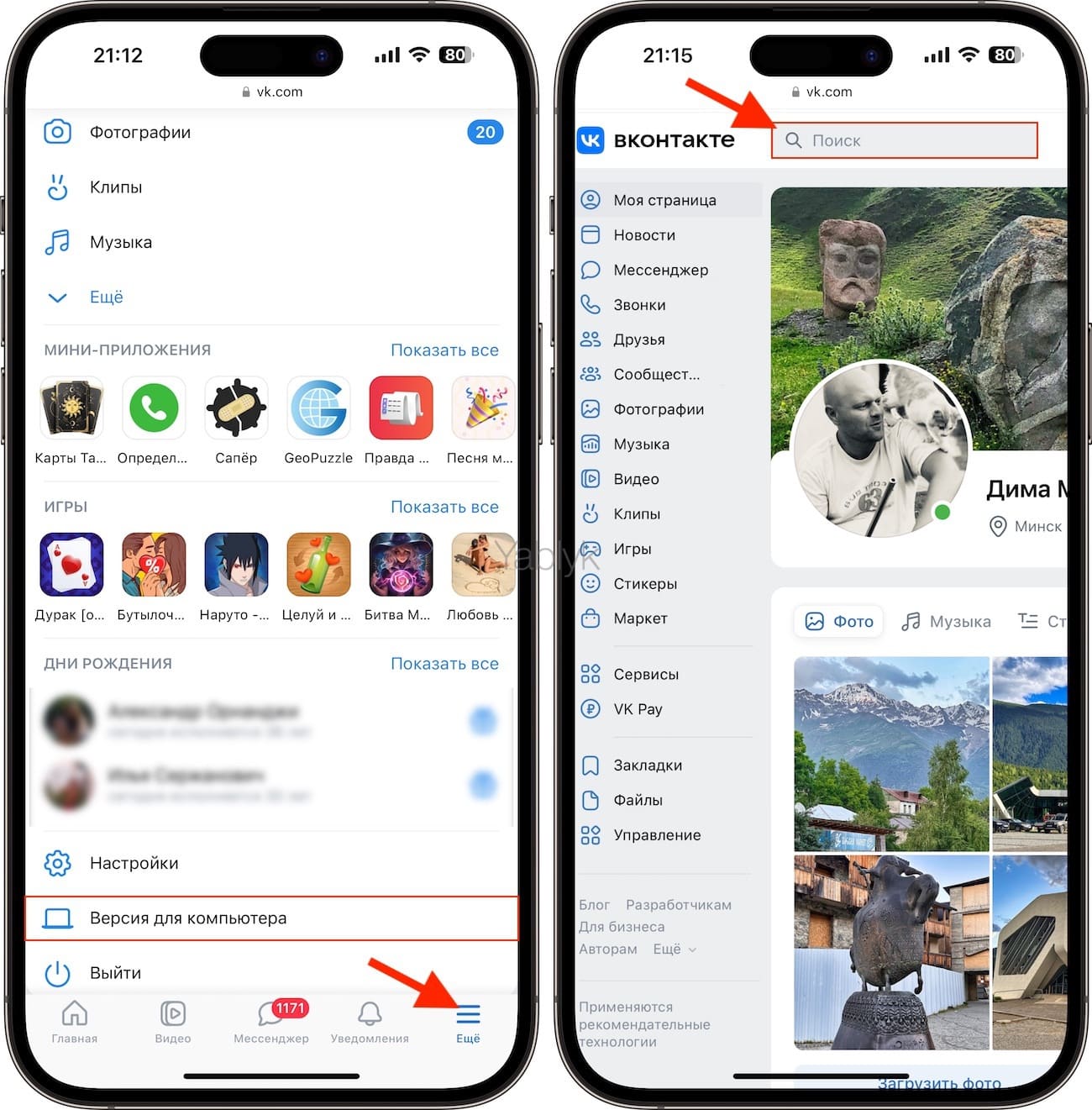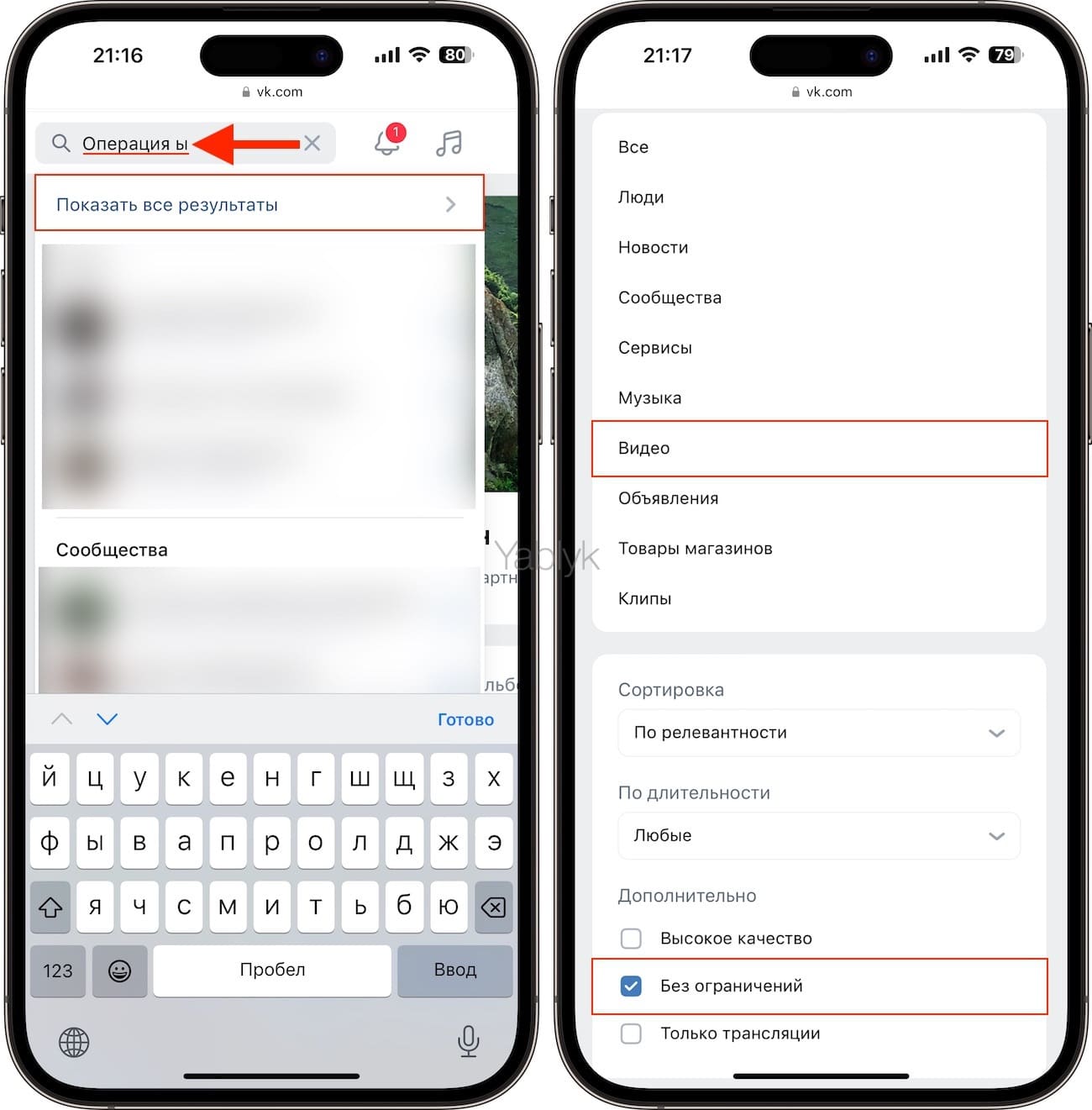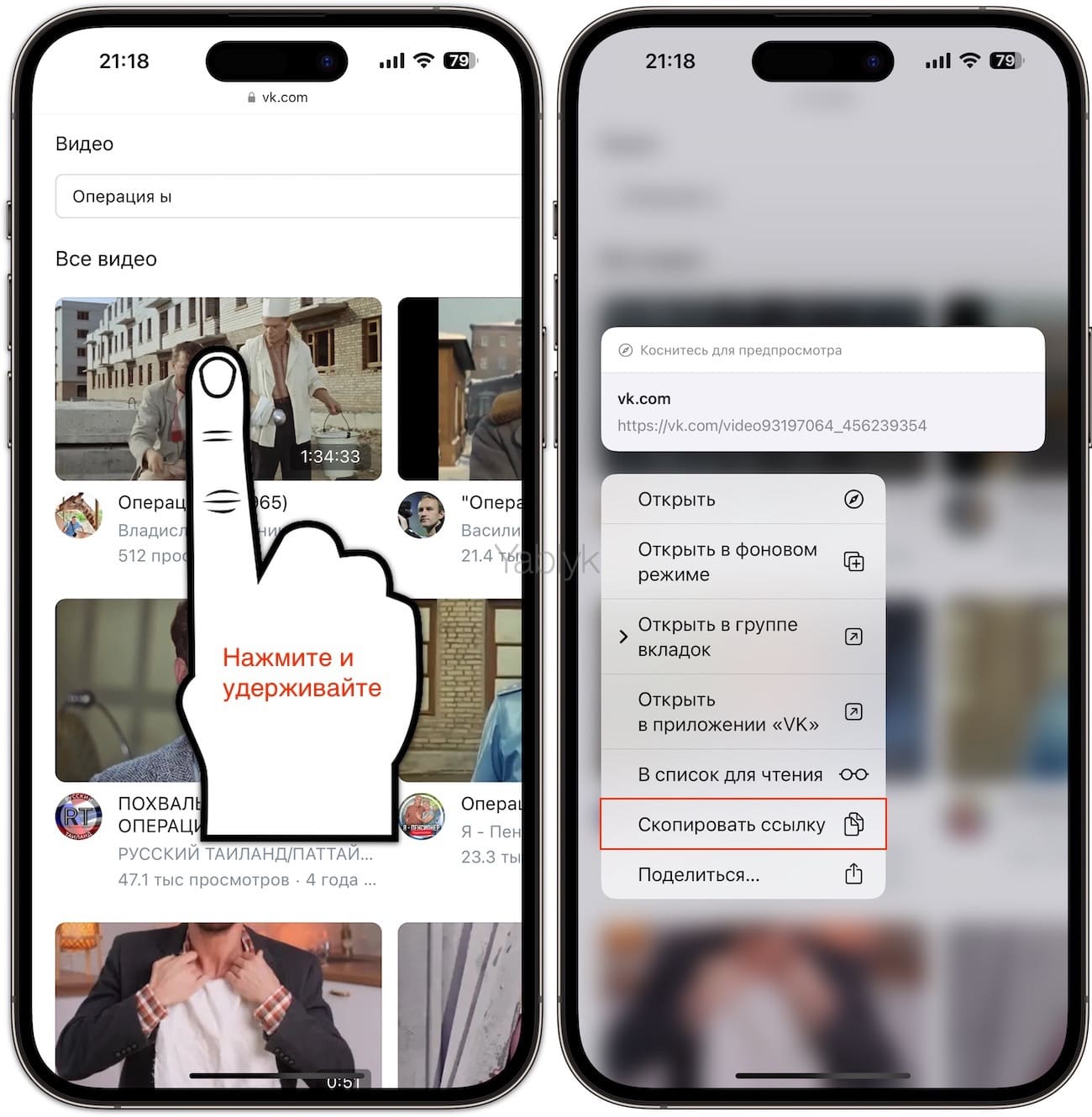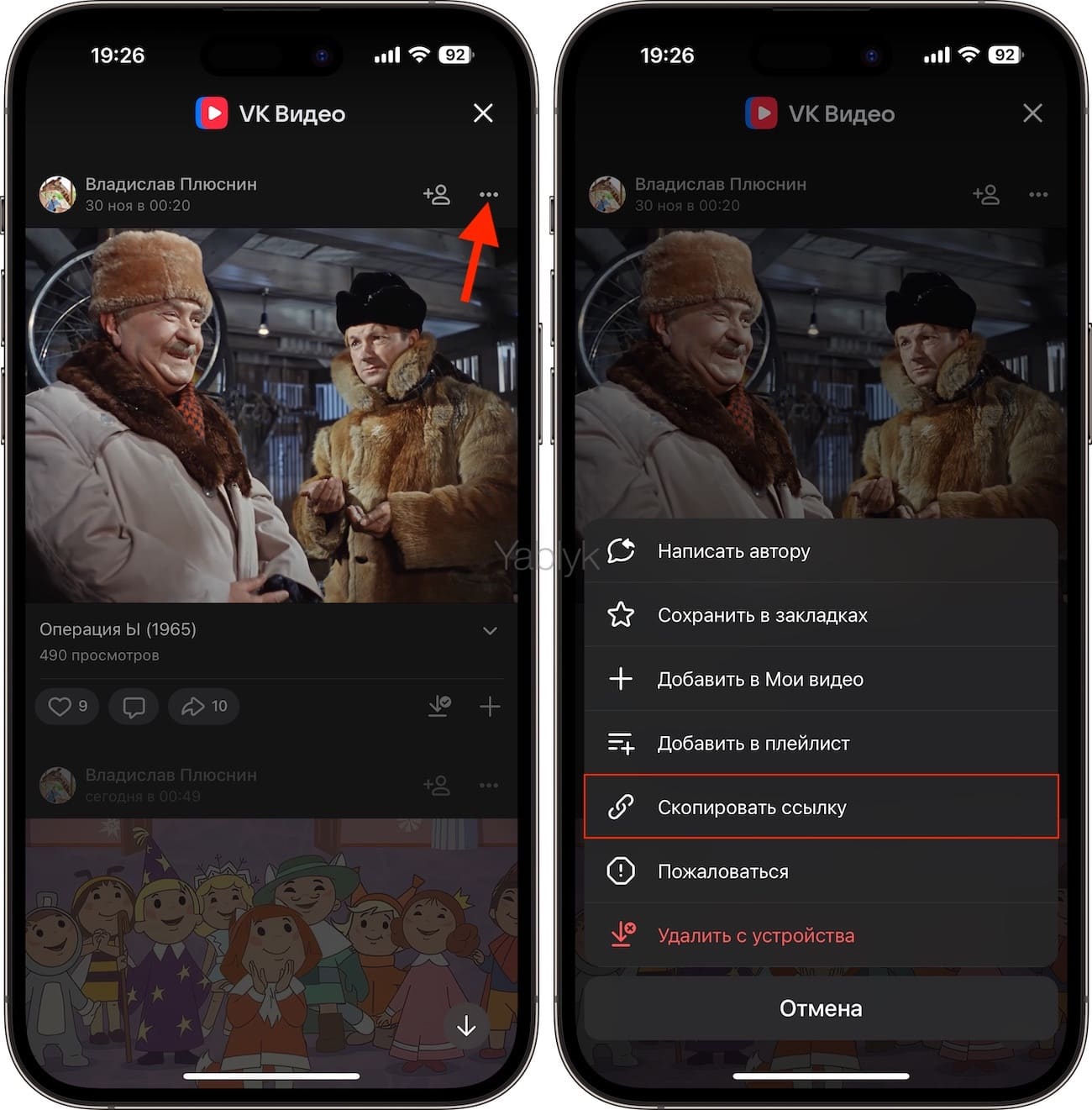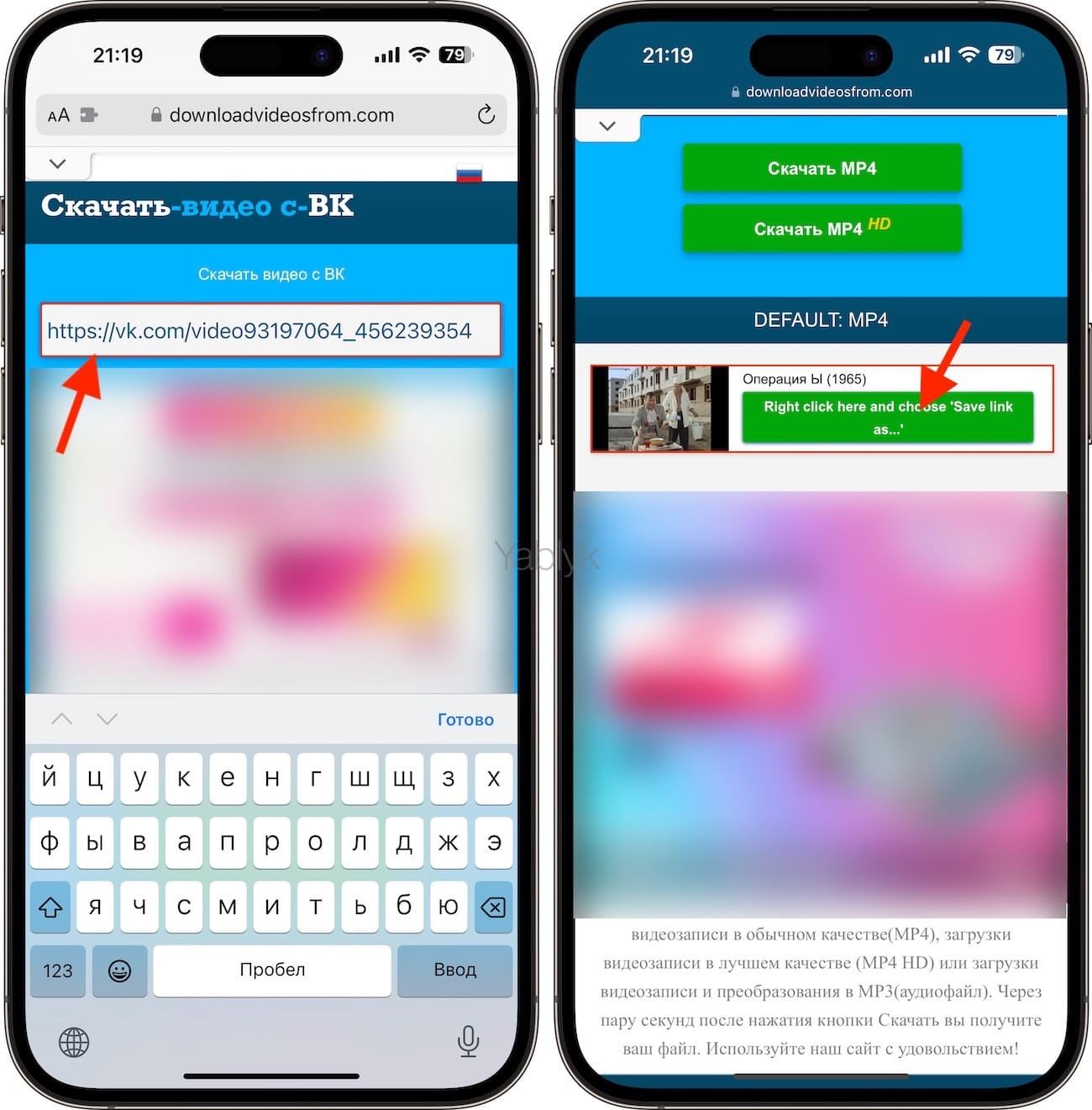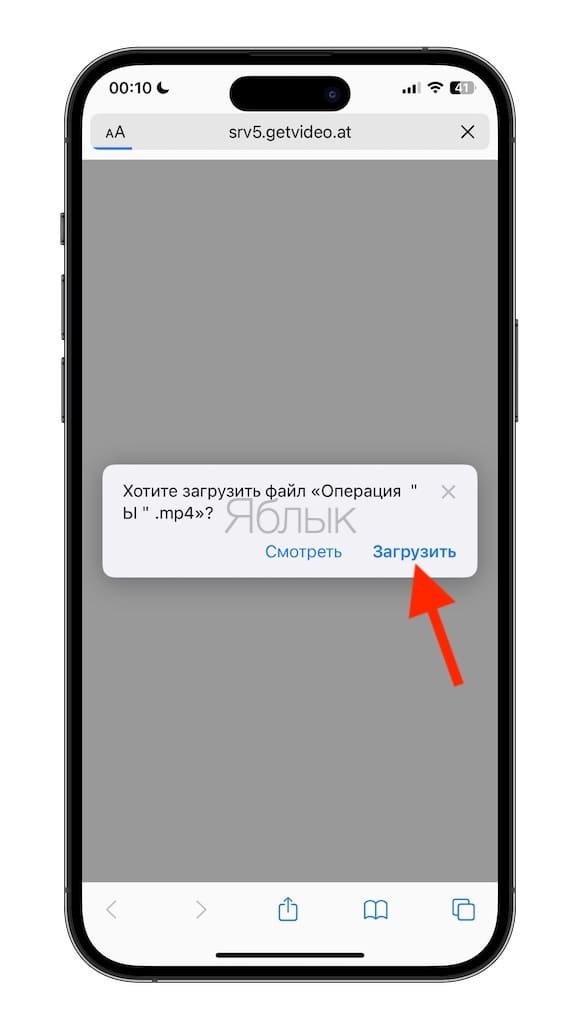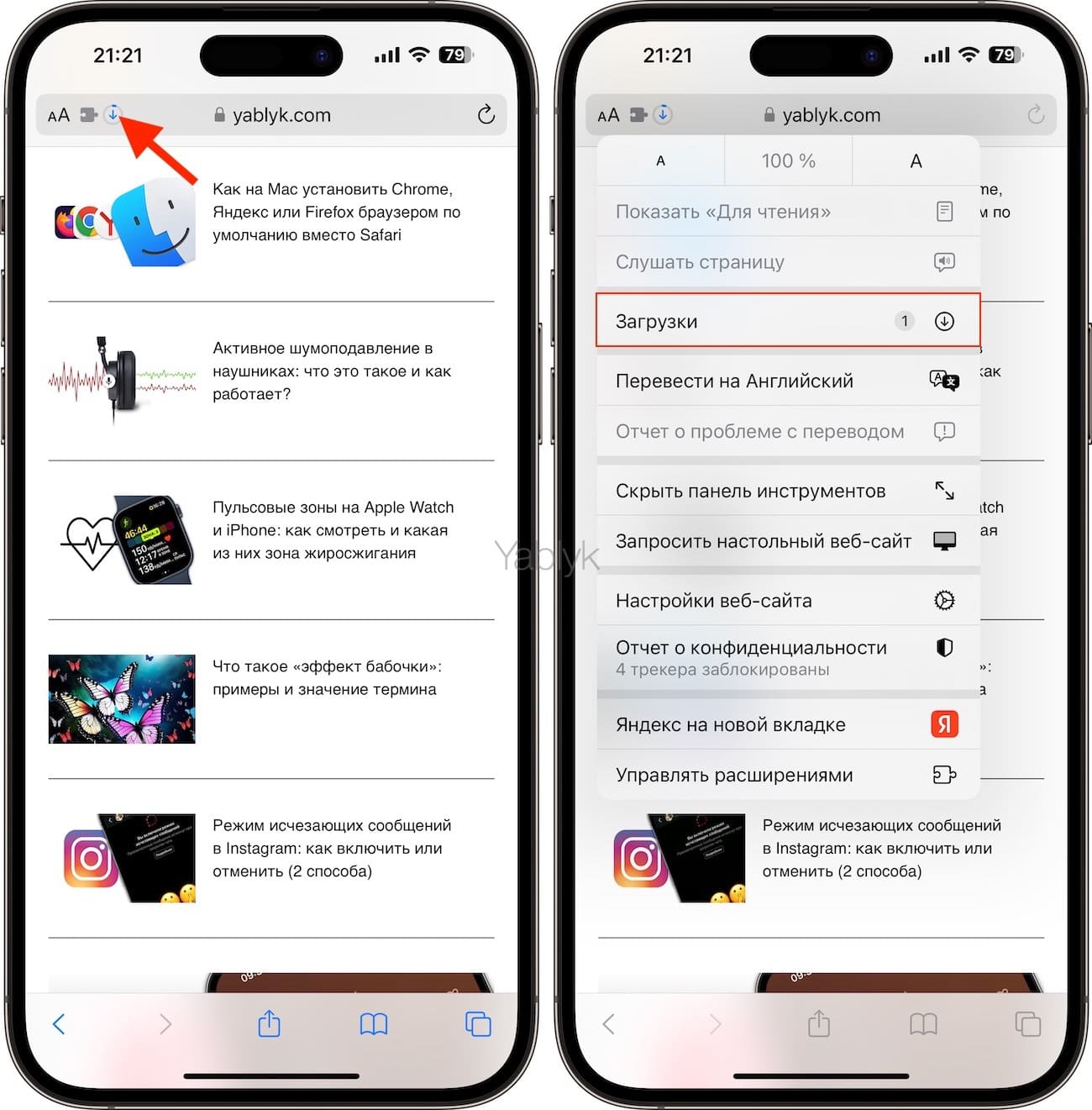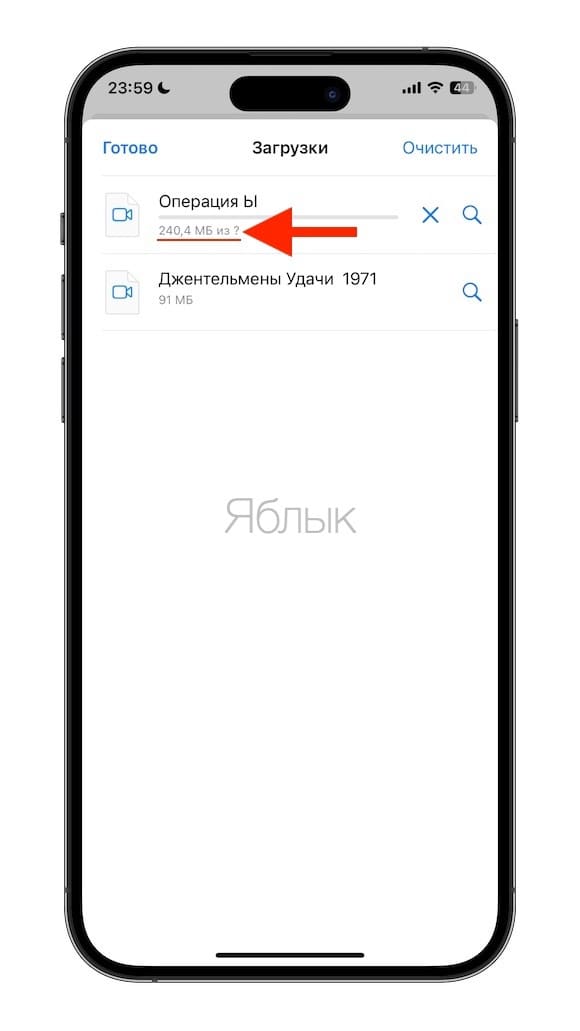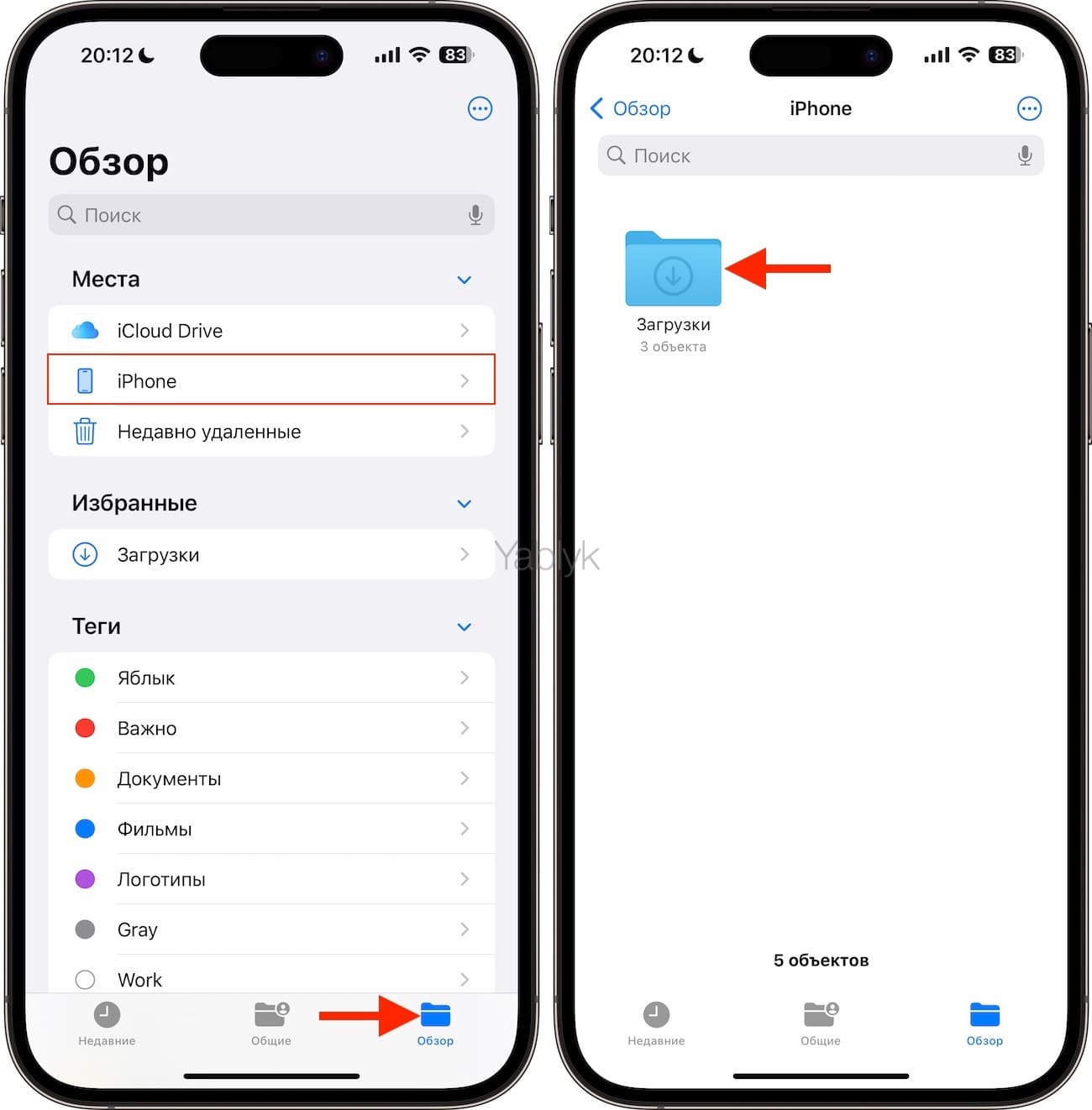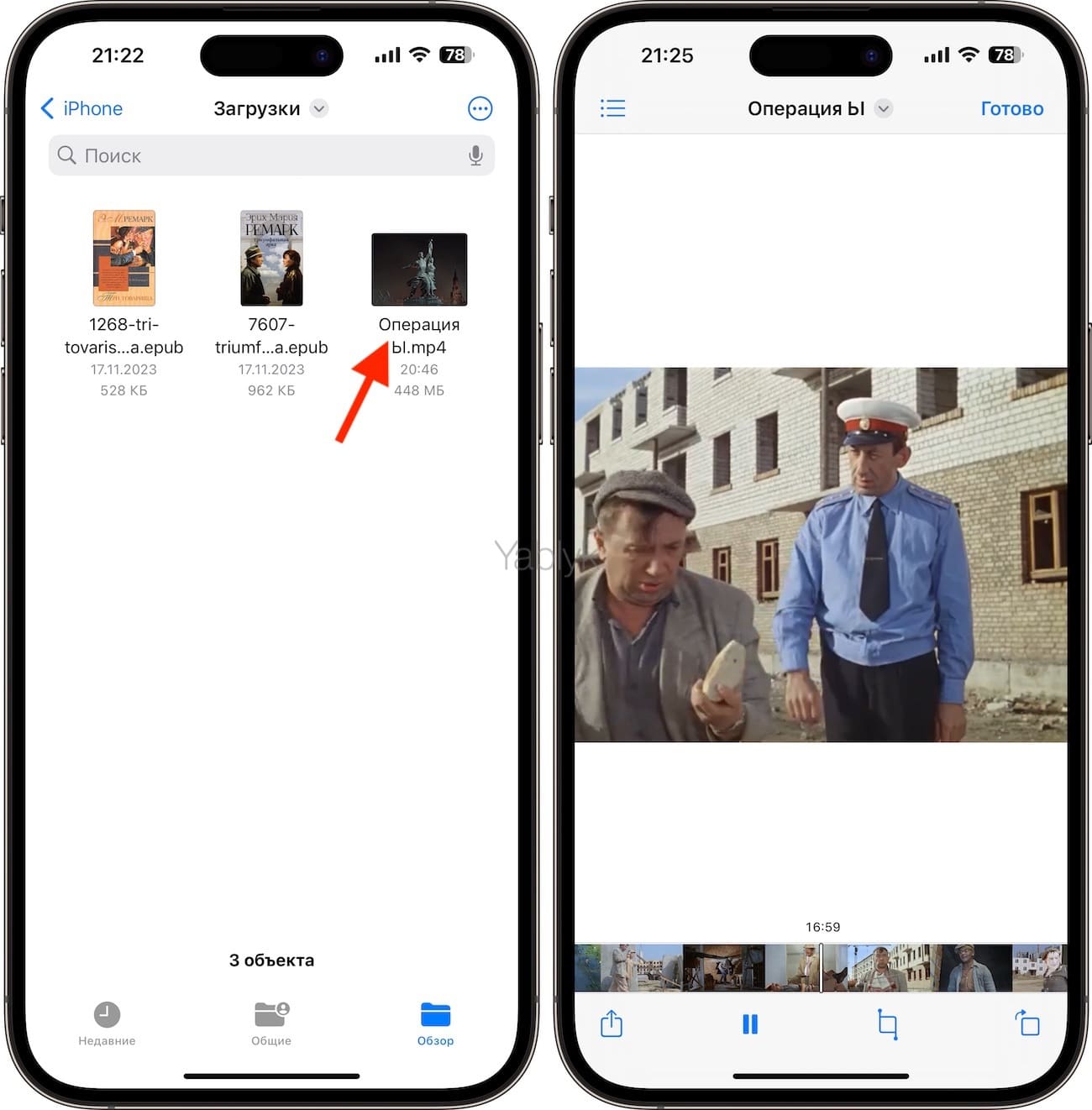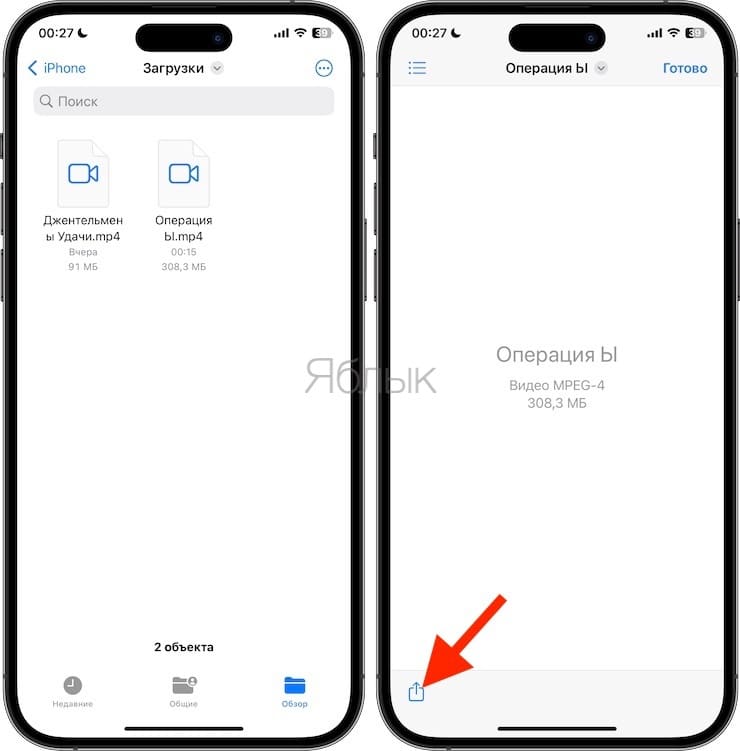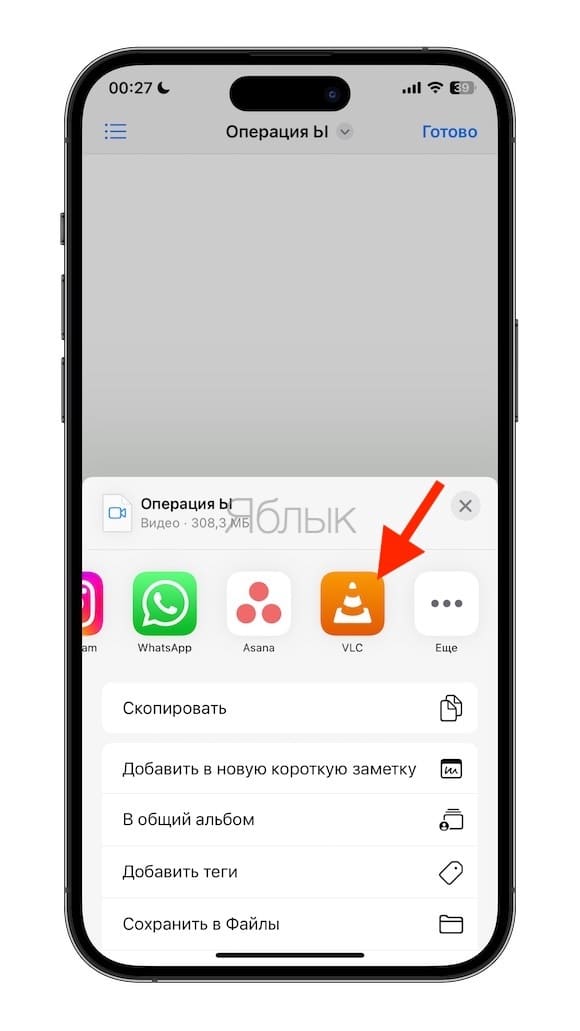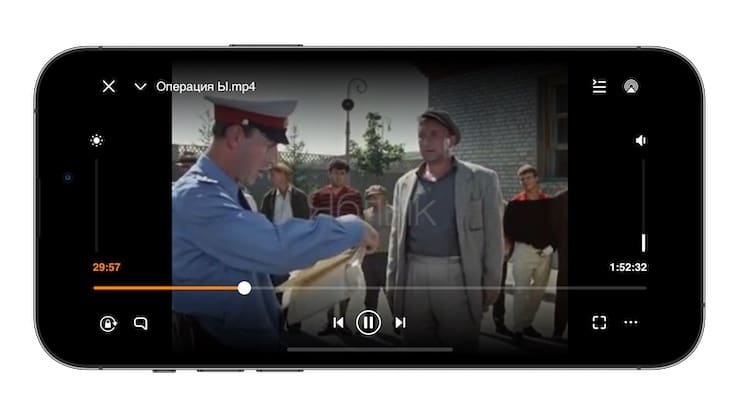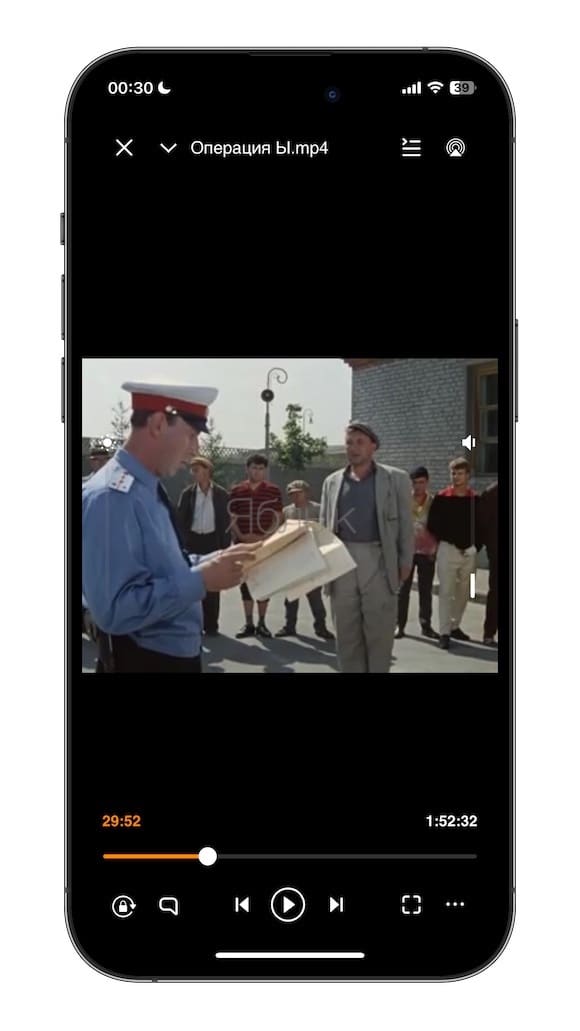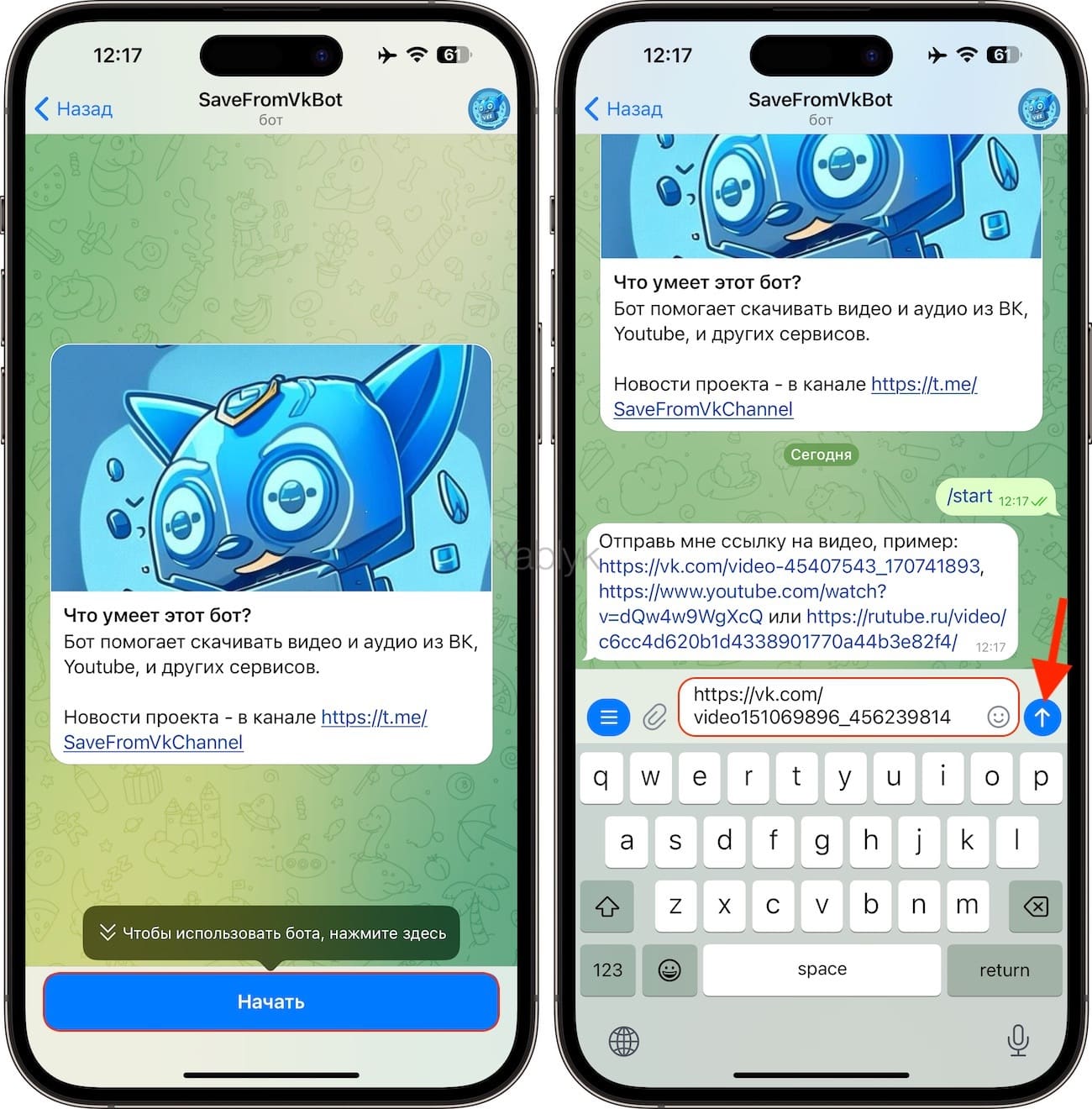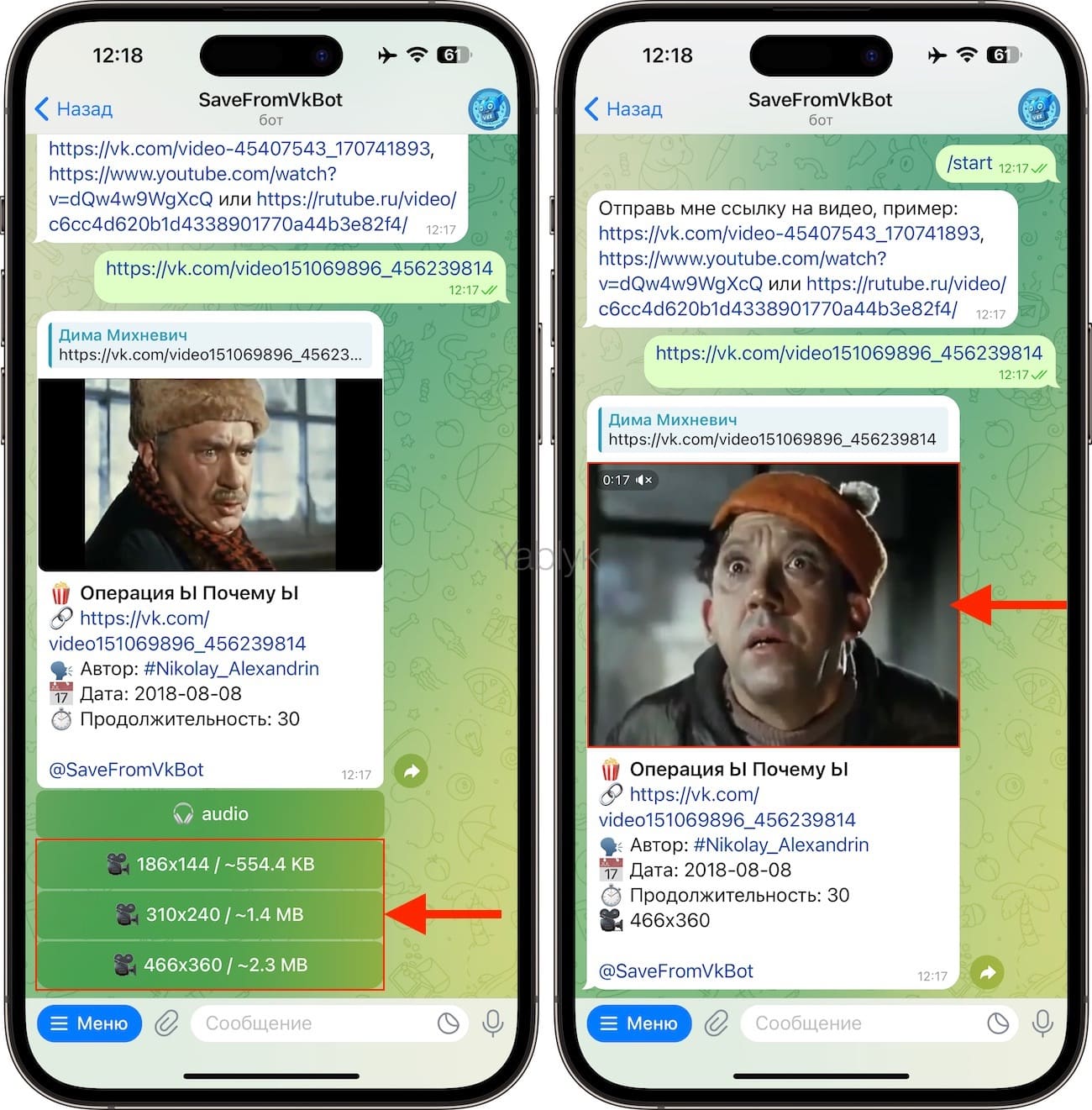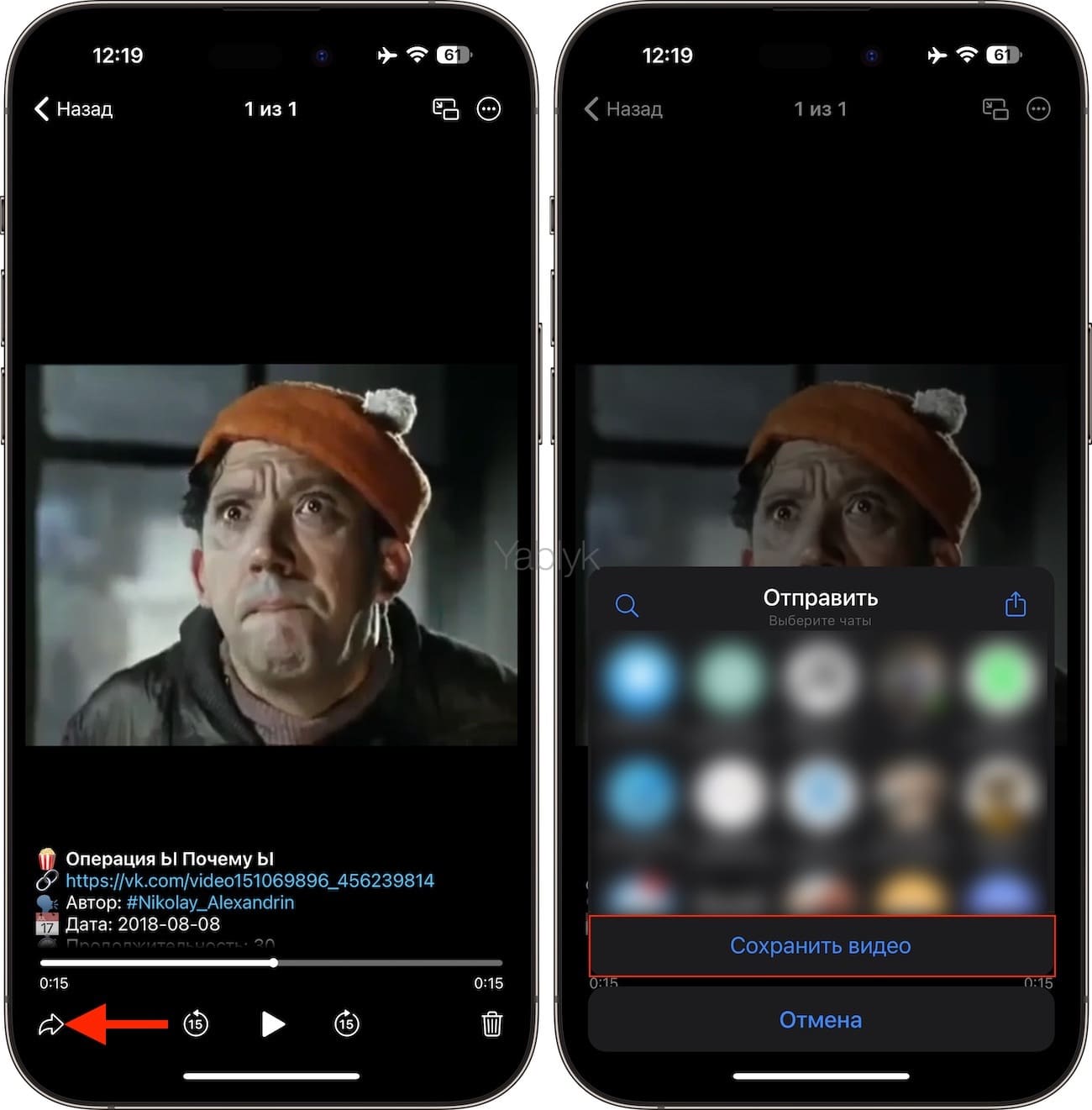Социальная сеть «ВКонтакте» изобилует видеоконтентом на любой вкус — от кинолент и популярных шоу, до музыкальных роликов и концертных записей. При желании видео можно скачать на любое устройство, в том числе iPhone, iPad, телефоны и планшеты на Android, а затем просматривать их офлайн (без Интернета). Сделать это достаточно просто.
💚 ПО ТЕМЕ: Как измерить пульс с помощью камеры iPhone без покупки дополнительных устройств.
Как скачать видео из «ВК» на телефон или планшет (способ 1)
1. Скачайте официальное приложение «Вконтакте» из App Store (для iPhone или iPad) или Google Play (для Android).
2. Войдите в сервис используя вашу учетную запись «Вконтакте».
3. Перейдите во вкладку «Сервисы» и нажмите кнопку «Все сервисы».
4. Выберите раздел «Видео».
5. Укажите жанр (фильмы, сериалы, шоу, детям и т.д.) или воспользуйтесь поиском для того чтобы найти определенное видео.
6. На странице видео нажмите кнопку «Скачать» (значок со стрелкой, указывающей вниз).
Начнется скачивание выбранного видео. В нижней части экрана появится небольшое окно с указанием прогресса скачивания.
Примечание. Этот способ имеет один существенный недостаток — вы можете просматривать загруженные видео из социальной сети «Вконтакте» офлайн только при условии, что раздел «Видео» был запущен при подключенном к сети Интернет устройстве. Например, вы загрузили несколько видео в кэш приложения Вконтакте через Wi-Fi, а потом уехали в место, где доступа к Интернету нет вообще. В этом случае, вам необходимо заранее открыть раздел «Видео» и не закрывать приложение «Вконтакте» (сворачивать можно).
Куда сохраняются скачанные видео в приложении «ВК» (Вконтакте)?
Все загруженные видео сохраняются в папку «Скачанное» приложения «ВК» (Вконтакте), которая находится по пути: Вкладка «Сервисы» → «Все сервисы» → «Видео» → «Мои».
Напомним, что вы не сможете открыть папку «Скачанное», если ваше устройство не подключено к сети Интернет. То есть для того чтобы получить доступ к загруженным видео, вам необходимо перейти в папку «Скачанное» с включенным интернетом, после чего можно отключаться от Сети и просматривать загрузки.
Как удалить загруженное видео из приложения ВК?
Чтобы удалить скачанное видео, нажмите на значок с тремя точками «…» справа от видео и в появившемся меню выбрать пункт «Удалить с устройства».
Как настроить скачивание видео в ВК только в сетях Wi-Fi (отключить скачивание через мобильный интернет)
Для того чтобы запретить загрузку видео из ВК в сотовых сетях, а разрешить только в при подключении к Wi-Fi:
1. Откройте приложение «Вконтакте» и перейдите во вкладку «Сервисы».
2. В правом верхнем углу нажмите на «кнопку-гамбургер» и выберите меню «Настройки».
3. Выберите раздел «Приложение», а затем нажмите на пункт «Скачивание видео».
4. Установите галочку напротив пункта «Только через Wi-Fi».
💚 ПО ТЕМЕ: Как склеить несколько видео в одно «Рилс» Instagram и сделать переходы.
Как скачать видео из «Вконтакте» на телефон, планшет или компьютер без ограничений (способ 2)
Этот вариант предусматривает использование стороннего сервиса-загрузчика, однако скачанные видео можно просматривать в любое время и в любом месте без доступа к сети Интернет. Для получения ссылки можно использовать как приложение «Вконтакте», так и сайт vk.com.
Ниже мы приводим инструкцию для iPhone и iPad. Для устройств на Android, а также компьютеров (Windows или macOS) шаги будут подобны.
1. Откройте приложение «Настройки» на iPhone или iPad и перейдите в раздел «Safari»
2. Перейдите в меню «Загрузки» и установите галочку напротив пункта «iPhone» (iPad). Это необходимо для того чтобы видео загружалось не в облачное хранилище, а на физический накопитель устройства.
3. Скачайте официальное приложение «Вконтакте» из App Store (для iPhone или iPad) или Google Play (для Android) или войдите в сервис используя компьютерную версию сайта (подробнее ниже).
Примечание. Поиск видео в официальном приложении «Вконтакте» обладает рядом ограничений, которые отсутствуют при использовании компьютерной версии сайта vk.com.
Мы рассмотрим получение ссылки на видео при помощи компьютерной версии сайта vk.com (с поиском без ограничений).
4. Запустите стандартный браузер Safari на iPhone или iPad и введите в поле поиска vk.com. Повторимся, что мы рекомендуем использовать именно настольную версию «Вконтакте», а не приложение из-за ограничений в последнем относительно поиска видео (например, некоторые видео можно просмотреть только в компьютерной версии сайта vk.com).
5. Зайдите в свою учетную запись «Вконтакте» (введите учетные данные).
6. Для перехода к полной версии сайта «Вконтакте» нажмите на вкладку «Ещё» с изображением трех полосок, прокрутите экран вниз и нажмите на кнопку «Версия для компьютера».
Примечание. В случае, если при нажатии кнопки-ссылки «Версия для компьютера» открывается установленное на устройство приложение «Вконтакте», попробуйте открыть эту ссылку в отдельной вкладке (или удалите на время приложение).
7. Воспользуйтесь полем поиска для нахождения необходимого видео Вконтакте.
8. Под полем поиска нажмите «Показать все результаты».
В меню справа выберите раздел «Видео». Для получения доступа к полному хранилищу видео во «Вконтакте», поставьте галочку напротив пункта «Без ограничений».
9. Нажмите и задержите палец на миниатюре понравившегося видео до появления всплывающего меню, в котором выберите вариант «Скопировать ссылку».
Примечание. Для получения ссылки на видео в приложении «Вконтакте», нажмите кнопку с изображением трех точек «…» и в появившемся меню выберите пункт «Скопировать ссылку».
Ссылка должна иметь вид: https://vk.com/video93197064_456239354
10. Откройте новую вкладку браузера Safari на iPhone или iPad и перейдите на сайт загрузчика Downloadvideosfrom.
11. Вставьте в поисковую строку скопированную ссылку на видео из «Вконтакте» и нажмите «Ввод» («Скачать» и т.д.).
В течение нескольких секунд сервис просканирует видео, и ниже на этой странице появится баннер с миниатюрой видео, его наименованием и зеленой кнопкой.
В случае, если баннер с видео не появился, вернитесь к ссылкам на скачивание во «Вконтакте» и попробуйте другую.
12. Нажмите на зеленую кнопку для начала скачивания.
13. В появившемся окне нажмите «Загрузить».
14. Начнется процесс загрузки видео из Вконтакте на iPhone (iPad). Для того чтобы контролировать процесс, нажмите на появившуюся стрелочку в левом углу поисковой строки браузера, а затем перейдите в меню «Загрузки».
15. Скачанное видео появится в стандартном приложении «Файлы» (если у вас его нет, установите по ссылке) по пути: «Обзор» → «iPhone» (iPad) → «Загрузки».
Здесь же можно и просматривать видео.
Если вдруг по какой-то причине загруженное видео не открывается во встроенном плеере, например, из-за отсутствия поддержки формата, то вы можете установить бесплатное приложение-плеер VLC (ссылка для iPhone и iPad, ссылка для Android) и просматривать через него. Эта программа позволяет воспроизводить видеофайлы множества форматов.
Для того чтобы открыть видео в приложении VLC, выберите загруженное видео и нажмите кнопку «Поделиться».
В появившемся меню пролистайте горизонтальный список предложенных программ и нажмите значок VLC. Подождите несколько секунд и начнется воспроизведение выбранного видео.
Видеоплеер VLC (скачать для iPhone, iPad и Android) обладает всем необходимым для удобного просмотра.
💚 ПО ТЕМЕ: Как анонимно смотреть сторис в Instagram: 3 способа.
Как скачать видео из «Вконтакте» при помощи бота в Телеграм (способ 3)
1. Добавьте Телеграм-бота «SaveFromVkBot» и нажмите «Начать».
2. Вставьте в поле для ввода сообщения ссылку на видео из «Вконтакте». Ссылка должна быть вида:
https://vk.com/video93197064_456239354
О том, как получить ссылку на видео из «ВК» мы рассказывали выше.
3. Бот предложит выбрать качество скачиваемого видео. Выберите необходимое значение, после чего начнется загрузка видео.
4. Для просмотра загруженного видео нажмите на его миниатюру. Ролик откроется на весь экран.
5. При желании, видео можно сохранить в галерею устройства. Для этого нажмите кнопку «Поделиться» и в появившемся меню выберите «Сохранить видео».
🔥 Смотрите также: